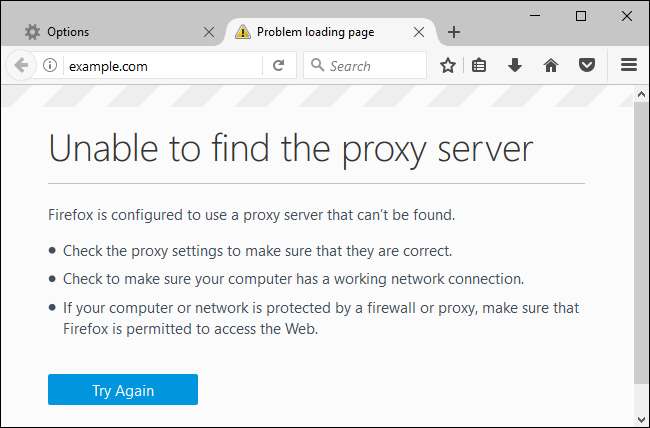Якщо ви хочете надіслати трафік веб-браузера - і лише трафік вашого браузера - через проксі Mozilla Firefox є чудовим варіантом. Він використовує загальносистемні параметри проксі за замовчуванням, але ви можете налаштувати окремі параметри проксі лише для Firefox.
ПОВ'ЯЗАНІ: Яка різниця між VPN та проксі?
Як правило, ви будете використовувати проксі-сервер, якщо його вам надає ваша школа або робота. Ви також можете використовувати проксі-сервер, щоб приховати свою IP-адресу або отримати доступ до веб-сайтів, заблокованих за допомогою геоблоку які недоступні у вашій країні, але для цього ми рекомендуємо VPN . Якщо вам потрібно створити довірену особу для школи чи роботи, отримайте у них необхідні дані та читайте далі.
Firefox тут унікальний, оскільки Chrome, Edge та Internet Explorer не дозволяють встановлювати власний проксі-сервер. Вони використовують лише загальносистемні налаштування проксі-сервера. За допомогою Firefox ви можете перенаправляти через проксі лише деякий веб-трафік, не використовуючи його для кожної програми у вашій системі.
Щоб отримати доступ до налаштувань проксі-сервера в Mozilla Firefox, натисніть меню Firefox і перейдіть до Параметри.
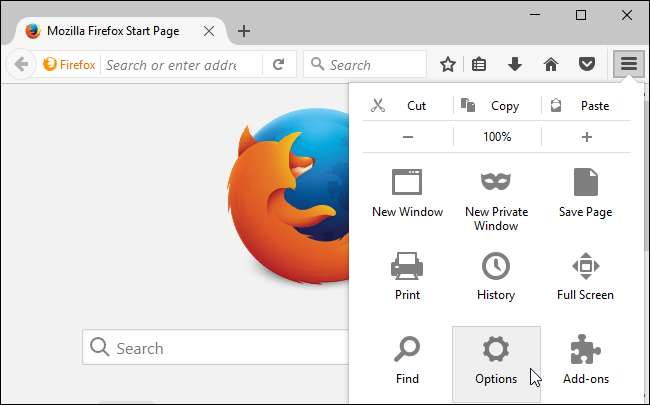
Клацніть піктограму «Додатково» в лівій частині вікна «Налаштування», клацніть вкладку «Мережа» у верхній частині вікна, а потім натисніть кнопку «Налаштування» в розділі «Підключення».
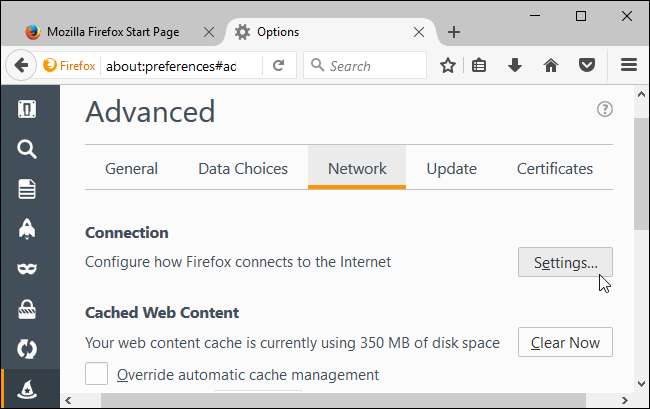
Тут ви можете вибрати чотири різні параметри проксі. За замовчуванням Firefox встановлено на “Використовувати налаштування системного проксі”.
- Немає проксі : Firefox не використовуватиме проксі-сервер, навіть якщо такий налаштовано у загальносистемних налаштуваннях проксі-сервера.
- Автоматично визначати налаштування проксі для цієї мережі : Firefox використовуватиме протокол автоматичного виявлення веб-проксі, також відомий як WPAD, для виявлення відповідного проксі-сервера для вашої мережі. Ця функція іноді використовується лише в ділових та освітніх мережах для автоматичного забезпечення необхідних налаштувань проксі-сервера для всіх ПК у мережі.
- Використовуйте налаштування системного проксі : Firefox дотримується будь-яких налаштувань проксі, які ви налаштували у своїх системних налаштуваннях. Якщо у вас не налаштовано загальносистемний проксі-сервер, Firefox не використовуватиме його.
- Ручна конфігурація проксі : Firefox дозволяє вручну встановити власні налаштування проксі, які використовуватимуться лише для самого Firefox.
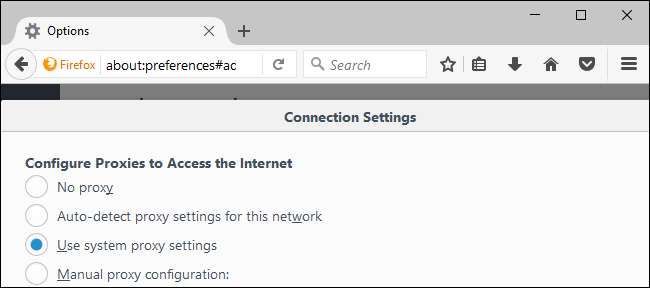
Якщо ви виберете «Ручна конфігурація проксі-сервера», вам потрібно буде ввести параметри проксі-сервера в поля тут. Ваш постачальник послуг проксі-сервера (або роботодавець, якщо він надається вашим роботодавцем) зможе надати вам потрібні налаштування.
Введіть адресу проксі-сервера, який ви хочете використовувати для звичайних, незашифрованих з'єднань перегляду HTTP, у полі “HTTP Proxy”. Вам також потрібно буде ввести порт, який використовує проксі-сервер, у полі “Порт”.
Зазвичай вам потрібно буде натиснути опцію «Використовувати проксі-сервер для всіх протоколів». Firefox також використовуватиме ваш проксі-сервер HTTP для HTTPS-з'єднання, зашифровані SSL та з'єднання протоколу передачі файлів (FTP).
Зніміть цей прапорець, якщо потрібно ввести окремі проксі-сервери для з'єднань HTTP, HTTPS та FTP. Це не часто.
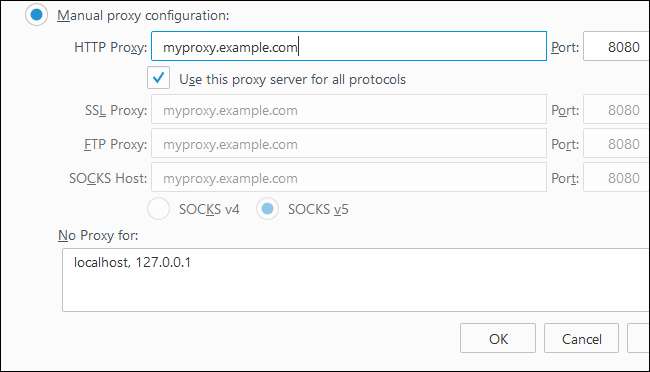
Якщо ви налаштовуєте проксі-сервер SOCKS, залиште поля HTTP-проксі, SSL-проксі та FTP-проксі порожніми. Введіть адресу проксі-сервера SOCKS у “SOCKS Host”, а його порт у поле “Port”.
ПОВ'ЯЗАНІ: Як використовувати тунелювання SSH для доступу до обмежених серверів та безпечного перегляду
Коли ви розміщуєте проксі-сервер SOCKS на своєму локальному ПК, вам потрібно буде ввійти
127.0.0.1
і порт, який прослуховує проксі-сервер SOCKS. Наприклад, вам потрібно буде це зробити, якщо ви
створити тунель SSH за допомогою динамічної переадресації портів
і хочете надсилати через нього ваш трафік перегляду. Firefox надсилатиме ваші дії з веб-перегляду через проксі-сервер, що працює на вашому локальному комп’ютері.
За замовчуванням Firefox використовує SOCKS v5 для підключення. Виберіть SOCKS v4, якщо ваш проксі-сервер SOCKS використовує старіший стандарт. Якщо ви не впевнені, залиште опцію SOCKS v5.

Firefox також дозволяє вказати список адрес, для яких він буде обходити проксі. Введіть їх у полі “Без проксі для”. За замовчуванням, список тут включає
localhost
і
127.0.0.1
. Ці адреси вказують на сам ваш локальний ПК. Коли ви намагаєтесь отримати доступ до веб-сервера, що працює на вашому ПК, Firefox отримає до нього безпосередній доступ, а не намагається отримати доступ до адрес через проксі.
Ви можете додати інші доменні імена та IP-адреси до цього списку. Просто відокремте кожну адресу у списку комою, після якої пробіл. Наприклад, якщо ви хочете, щоб Firefox отримував безпосередній доступ до howtogeek.com замість того, щоб отримати доступ до howtogeek.com через проксі-сервер, ви повинні додати
howtogeek.com
до кінця списку так:
localhost, 127.0.0.1, howtogeek.com
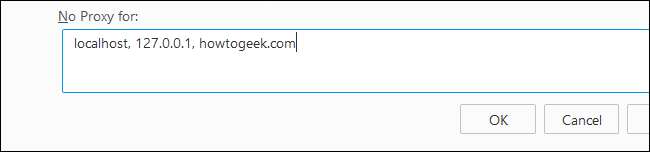
Якщо Firefox не може отримати доступ до налаштованого вами проксі-сервера - наприклад, якщо проксі-сервер не працює, якщо ваше з’єднання з Інтернетом не працює або якщо ви ввели деталі неправильно, ви побачите повідомлення «Не вдається знайти проксі-сервер» повідомлення про помилку під час спроби отримати доступ до веб-сайту.
Вам потрібно буде повернутися до налаштувань проксі-сервера Firefox і або вимкнути проксі-сервер, або виправити налаштування проксі-сервера для перегляду веб-сторінок.